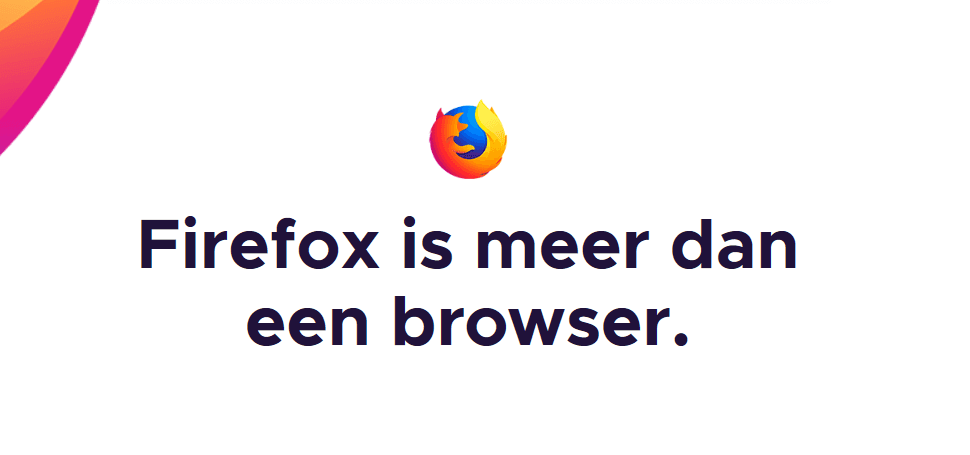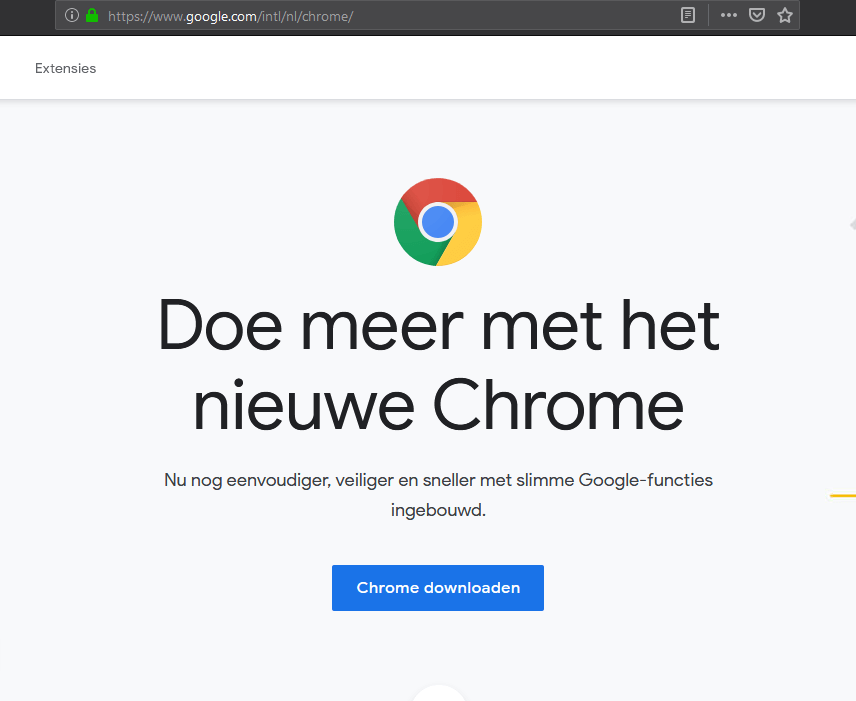Een thema of een achtergrond kan een persoonlijke touch toevoegen aan jouw Google Chrome browser. In dit artikel laat ik zien hoe het kan.
Er zijn een hoop verschillende thema’s beschikbaar voor Google Chrome, de enige plek waar je ze vandaan moet halen is de Chrome web store. In deze Chrome web store zijn ook vele andere plugins of extensies beschikbaar. We focussen met dit artikel op de verschillende achtergronden die geselecteerd kunnen worden.
Open de instellingen binnen Google Chrome
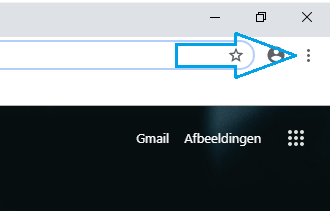
De instellingen binnen Google Chrome zijn te vinden in de rechterbovenhoek. Hier zijn de 3 puntjes te kiezen.
Om vervolgens in de lijst die verschijnt de instellingen te selecteren.
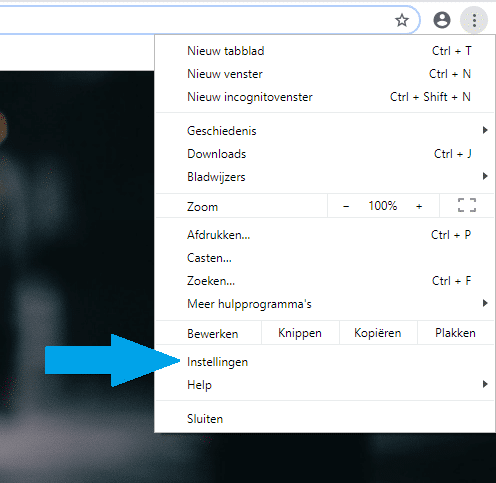
In het instellingenscherm van Google Chrome is vervolgens de Vormgeving instelling te selecteren.
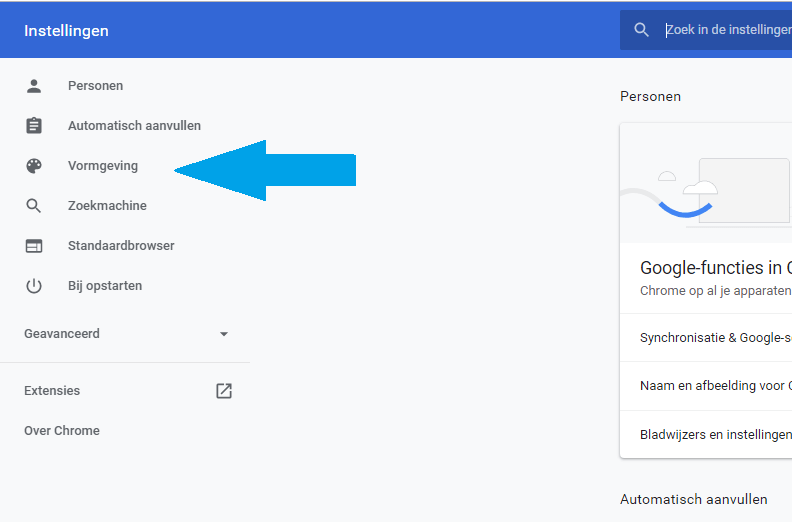
In de vormgeving instellingen is de thema optie te selecteren. Hierin wordt je doorverwezen naar de Chrome web store. Dit opent in een nieuw tabblad of venster.

Via de Chrome web store kom je gelijk in het juiste Thema veld en kan er 1 uitgekozen worden. Ik raad aan om voor een thema te gaan met veel beoordelingen. Alhoewel er wel een basis controle actie wordt uitgevoerd op nieuwe thema’s die door derden wordt toegevoegd. Is het wel raadzaam om geen onbekende thema’s te installeren in de Google Chrome webbrowser.
Er is er een aan te klikken of nog even verder te zoeken naar een ander thema.
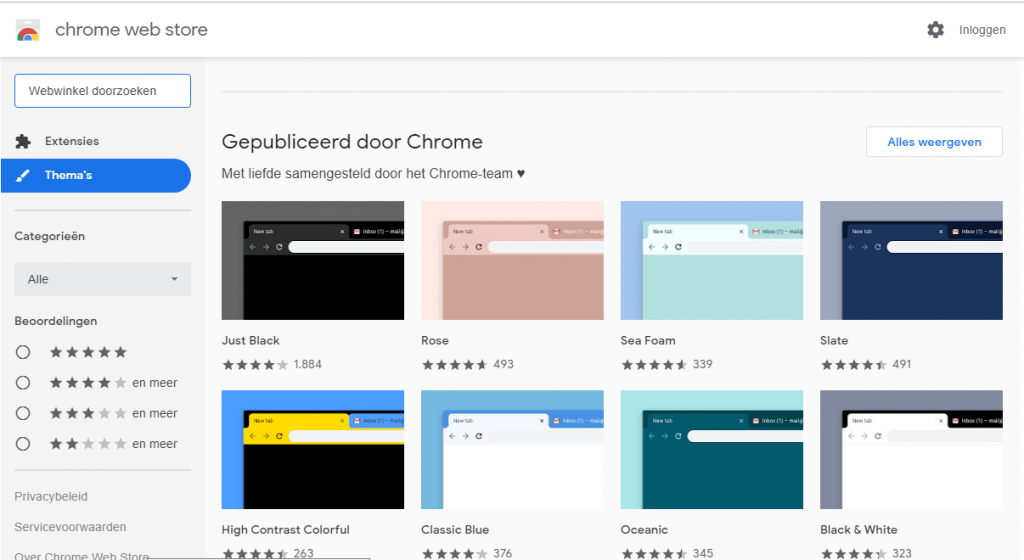
In het volgende scherm is het Thema dan toe te voegen aan Google Chrome door op de blauwe knop te drukken.
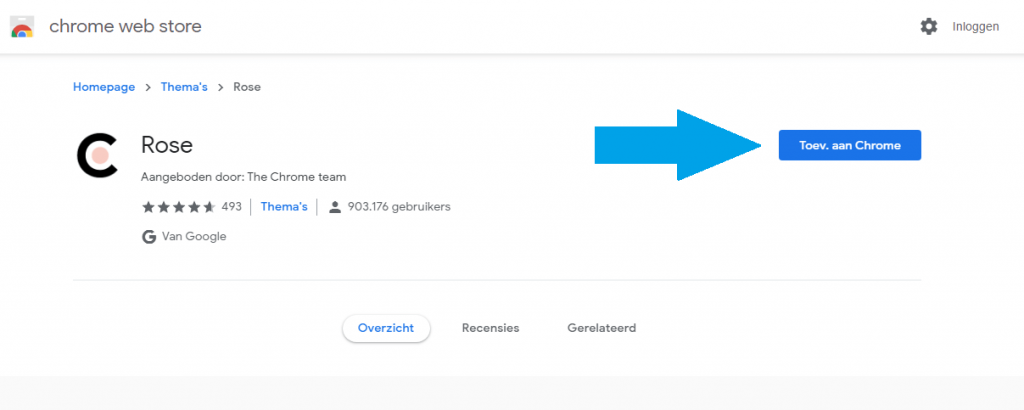
Hierna is je nieuwe Thema actief en verschijnt ook de optie om dit weer ongedaan te maken.
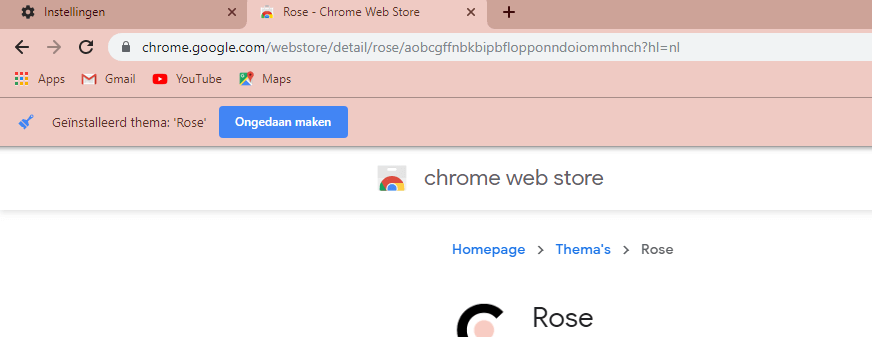
Geniet van de nieuwe kleurstelling!